Cómo Recuperar los Íconos que Faltan de la Barra de Tareas
3 min. read
Updated on
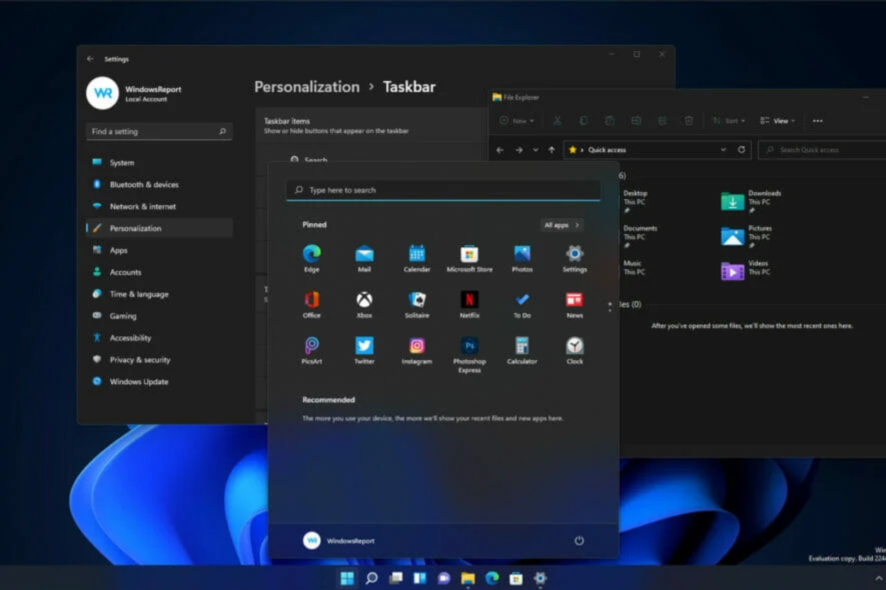
Windows 11 trae varios cambios; uno de los elementos que más se modificó es la barra de tareas. Sin embargo, con las nuevas características también llegan los nuevos temas, y este elemento no es una excepción.
Muchos usuarios informaron que faltan los íconos de la barra de tareas de Windows 11, mientras que otros afirman que su barra de tareas está rota en Windows 11. Esto puede ser un problema importante ya que no podrá acceder a ciertas funciones con el mouse y tendrá que confíe en las soluciones alternativas.
¿Por qué los íconos no se muestran en mi barra de tareas de Windows 11?
Hay algunas razones por las que pueden faltar iconos en la barra de tareas; entre estos se incluyen:
- Problemas con el Explorador de Windows: Si, por alguna razón, hay un problema con el Explorador de Windows, esto podría hacer que sus íconos desaparezcan.
- Configuración de la cuenta: Este podría ser el caso de los usuarios que iniciaron sesión en una cuenta diferente. En esta situación, haría que sus íconos funcionaran una vez que inicie sesión en su cuenta habitual. Es posible que también deba crear una cuenta de usuario nueva.
- Malware: Puede ser que hayas sido expuesto al malware. Es por eso que recomendamos que uses el mejor antivirus.
Afortunadamente, un par de soluciones pueden corregir este error, por lo que le recomendamos que siga nuestras instrucciones de cerca y realice todos los pasos que se mencionan a continuación.
¿Cómo puedo corregir los iconos de la barra de tareas que faltan en Windows 11?
Antes de profundizar en nuestras soluciones recomendadas, debe iniciar un simple reinicio de PC. Esto es especialmente útil si faltan los iconos de la barra de tareas de Windows 11 después de la suspensión.
1. Reinicie el Explorador de Windows
1. Presiona las teclas Ctrl+ Shift+ Esc al mismo tiempo.
2. La ventana Administrador de Tareas se abrirá.
3. Localiza el Explorador de Windows de la lista de procesos.
4. Da clic derecho en él para que se despliegue el menú.
5. Elige Reiniciar del menú.
6. Esto debería hacer que el problema con la barra de tareas se resuelva.
7. Revisa si los íconos de la barra de tareas que faltaban se muestran ahora.
Un arreglo temporal para restaurar los íconos faltantes de la barra de tareas es reiniciar el Explorador de Archivos a través del Administrador de Tareas.
Recuerde que esto es solo una solución, por lo que el problema podría reaparecer.
2. Intenta usar un solo monitor
- Desconecte o apague el segundo monitor.
- Espere unos momentos.
- Compruebe si el problema persiste.
Según los usuarios, esta es una solución útil si faltan los iconos de la barra de tareas de Windows 11 en un segundo monitor.
3. Instala la última versión
- Presiona la tecla Windows + I para abrir la aplicación Configuración.
- Ahora ve a la sección de Windows Update.
- Busque actualizaciones y asegúrese de instalar las actualizaciones que falten.
Si tiene problemas con la aplicación Configuración en Windows 11, consulte nuestra guía.
Si faltan los íconos de la barra de tareas de Windows 11, lo más probable es que el problema se deba a errores en la compilación actual, así que asegúrese de actualizar a la versión más reciente tan pronto como pueda.
En caso de que la actualización aún no esté disponible, es posible que pueda solucionar este problema reiniciando el Explorador de archivos o desconectando pantallas adicionales.
¿Tiene algún problema con la barra de tareas en Windows 11? Háganos saber en la sección de comentarios.

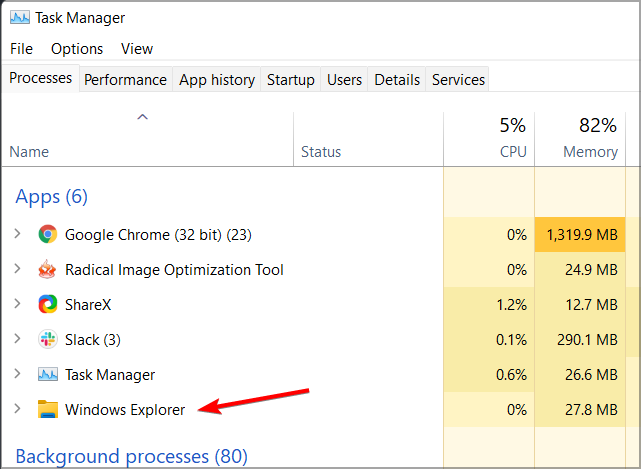
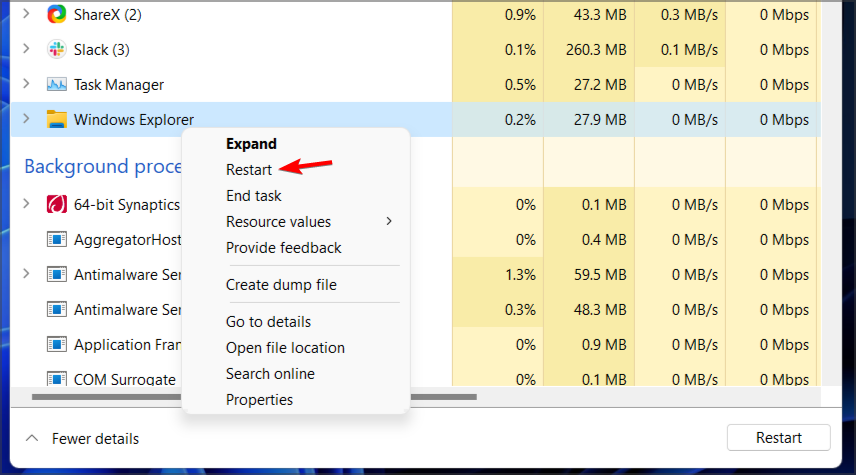
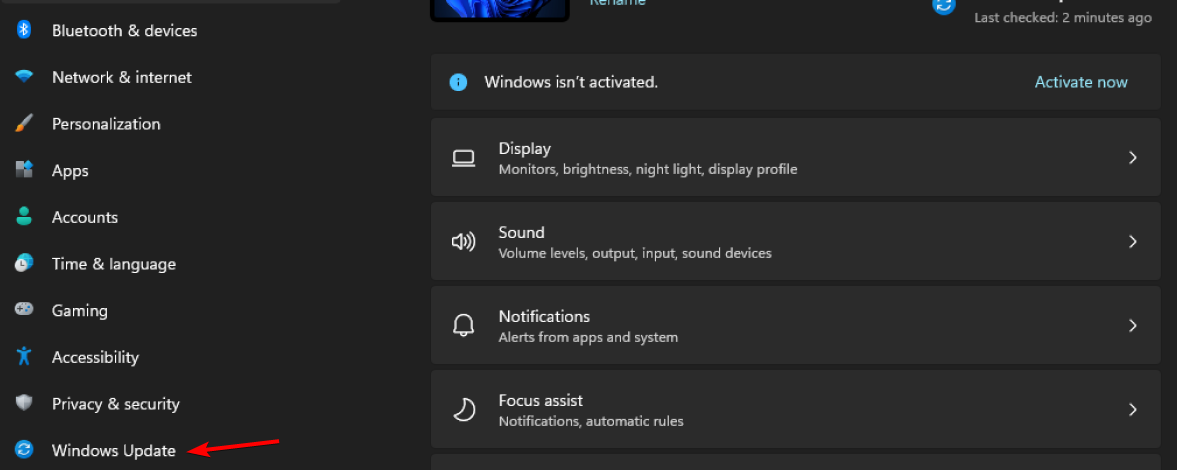
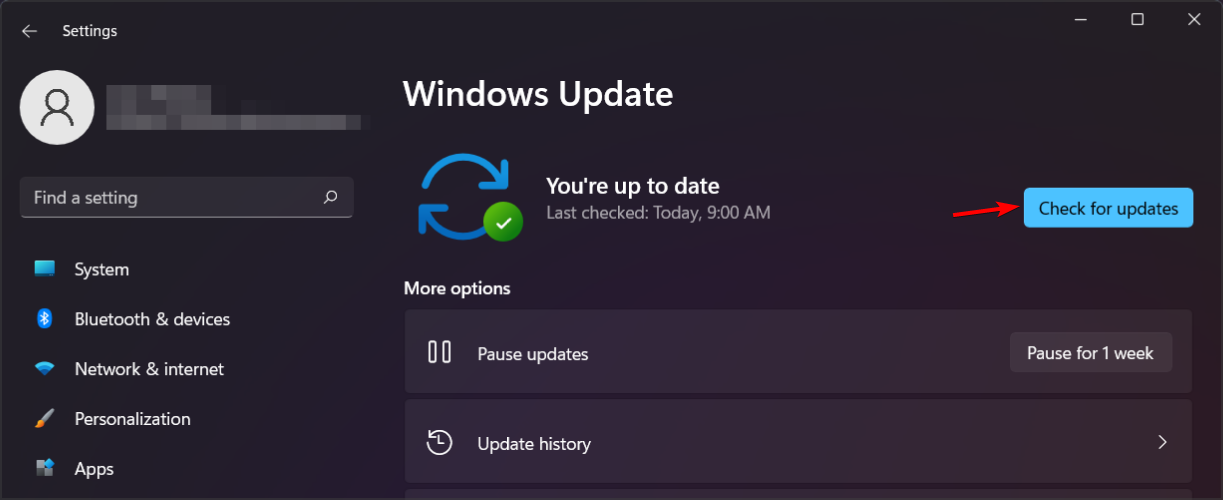








User forum
0 messages